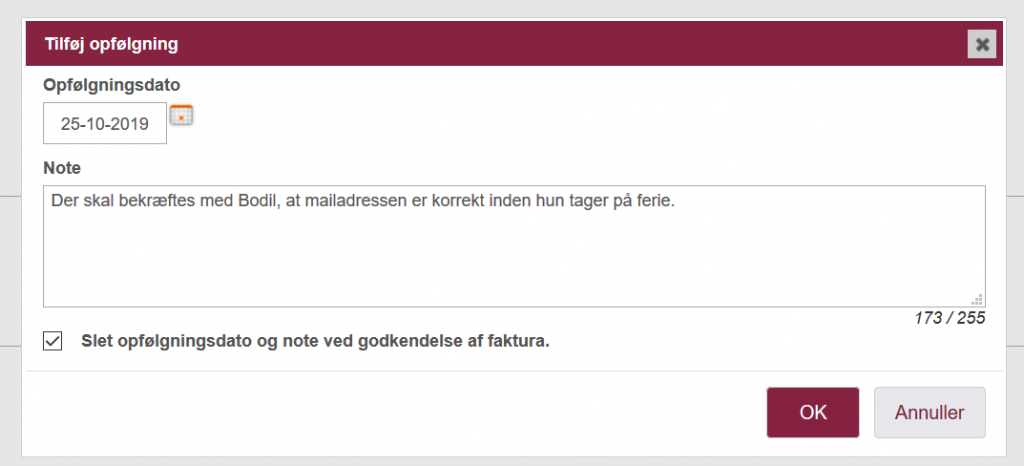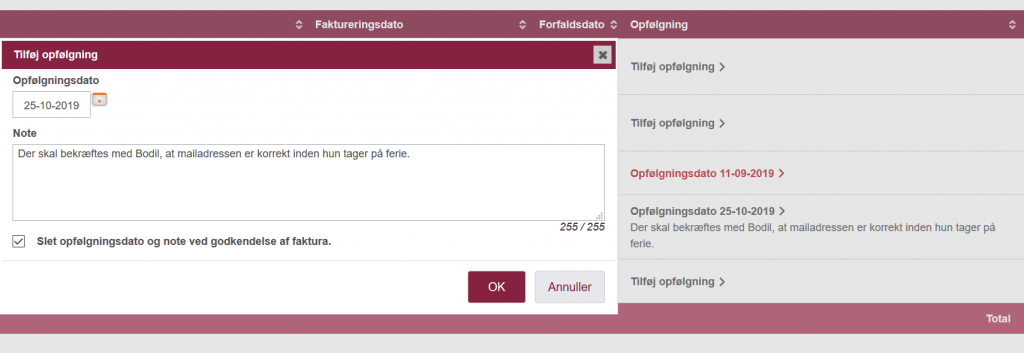Sæt dato for opfølgning på en faktura
På fakturaen kan du klikke på ’Rediger’-knappen på opfølgningssektionen, eller på ’Opfølgning’ ude i højre side af billedet under genvejene. Herefter vil der komme en pop-up, hvor du kan angive opfølgningsdato og opfølgningsnote.
Du kan også vælge, om opfølgningsinformationen skal slettes ved godkendelse af fakturaen. Dette er kun gældende for fakturakladder.
Er det en godkendt faktura, du ønsker at lave en opfølgning på, vil det være muligt at vælge, om opfølgningsinformationerne skal slettes, når fakturaen er betalt/udlignet.

Under ’Fakturering’-fanen kan du nu danne dig et overblik over, hvilke fakturaer der har opfølgningsnoter. Hvis opfølgningsdatoen er overskredet, så vil opfølgningskolonnen være farvet rød.
Opfølgningskolonnen kan sorteres på dato, og der kan også søges på opfølgningsnote, så de relevante fakturaer bliver vist frem. Så bliver det nemmere for dig - eller din bogholder - at følge op på de vigtigste fakturaer først.
På arbejdssedlen tilhørende de enkelte fakturaer/fakturakladder vil du i ‘Hændelsesforløbet’ kunne følge med i, hvilke opfølgninger der har været, samt hvilke rettelser der har været på de forskellige opfølgninger.
Fandt du ikke det du søgte?
Har du stadig spørgsmål?
Kontakt vores kundesupport
mandag - fredag kl. 08-16
Med Minuba Plus kan du få support både via mail og telefon.
Som Minuba GO! kunde kan du få support på følgende mailadresse.